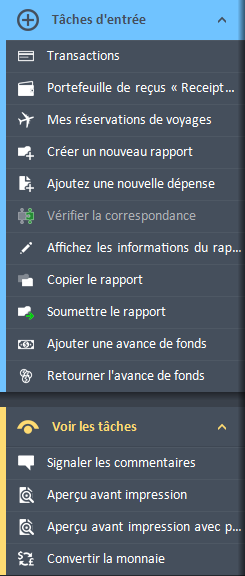Ajouter une nouvelle dépense
Avant qu'un rapport de dépenses puisse être soumis dans ExpensePoint™, il doit inclure des dépenses associées. Les dépenses sont les éléments ou transactions individuels qui constituent le contenu d'un rapport de dépenses. Ces dépenses peuvent inclure des reçus, des factures ou des enregistrements de coûts liés aux affaires engagés par l'utilisateur. Les dépenses sont compilées dans le rapport pour fournir un aperçu complet des dépenses de l'utilisateur à des fins de remboursement, de comptabilité ou d'audit. Pour ajouter des dépenses à un rapport de dépenses, vous devez d'abord créer un rapport de dépenses. Il existe plusieurs façons de créer une dépense:
- Manuellement
- Via une transaction
- Via un reçu numérisé La méthode décrite ci-dessous couvrira la création de dépenses manuelles. Si le rapport de dépenses a déjà été créé, sélectionnez-le dans la section Rapports de dépenses.

Une fois que vous cliquez dessus, la barre de navigation affichera toutes les options disponibles pour le rapport de dépenses sélectionné, y compris Ajouter une nouvelle dépense.
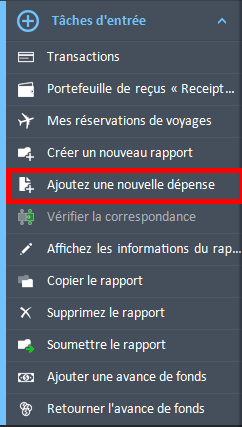
Cliquez sur l'option Ajouter une nouvelle dépense dans le menu de navigation Tâches d'entrée sur le côté gauche de votre espace de travail. La fenêtre de rapport s'ouvrira avec les détails nécessaires à remplir pour la dépense correspondante.

Les détails de la dépense peuvent inclure :
- Date d'engagement
- Catégorie
- Fournisseur
- Type de paiement
- Code de comptabilité générale
- Projet
- Dépense personnelle
- Description
- Notes
- Unités
- Coût par unité
- Devise
- Taux de change
- Taxes
- Total du reçu
- Total
Consultez les détails ci-dessous pour en savoir plus sur chaque champ : Date d'engagement - ajoutez la date à laquelle la dépense a été engagée. Si vous créez une dépense à partir d'un reçu numérisé, celle-ci correspondra à la date lue sur celui-ci. Catégorie - Dans la liste déroulante, sélectionnez la catégorie à laquelle cette dépense appartient. Si vous devez encore configurer des catégories, contactez votre administrateur. Si vous disposez des autorisations appropriées, cliquez ici pour en savoir plus sur la configuration des catégories. Fournisseur - Une fois que vous avez sélectionné la catégorie, ce champ vous demandera de saisir le nom de l'établissement, du prestataire, de l'agence, etc., en fonction de la catégorie que vous avez choisie. Sélectionnez le nom du fournisseur/de l'entreprise dans la section déroulante. Ce champ peut nécessiter la sélection de fournisseurs préapprouvés dans la liste des fournisseurs selon la catégorie choisie. Cependant, si vous devez encore configurer le fournisseur préapprouvé, vous pouvez saisir manuellement le nom du fournisseur. Type de paiement - Sélectionnez dans la liste des types de paiement approuvés par votre entreprise. Dans la plupart des cas, la sélection pour ce champ sera définie sur Payé par l'employé. Si vous êtes titulaire d'une carte d'entreprise ou d'une carte ExpensePoint™ ou si vous avez payé de votre poche pour une dépense professionnelle, vous devrez peut-être choisir une autre option dans le champ déroulant. En savoir plus sur les types de paiement. Code de comptabilité générale - Saisissez ou sélectionnez le code de comptabilité générale pour cette dépense. Parfois, les codes de comptabilité générale seront présélectionnés en fonction de la catégorie que vous avez choisie dans le champ ci-dessus. De même, les codes de comptabilité générale peuvent également être présélectionnés pour votre compte utilisateur. Ce champ nécessite que vous configuriez les codes de comptabilité générale avant de créer une dépense dans votre rapport de dépenses. Si vous ne les avez pas configurés avant de créer une dépense, vous obtiendrez une erreur :

Remarque : Vous pouvez soit demander à votre administrateur de configurer les paramètres de comptabilité générale, ce qui vous permettra de créer des dépenses pour les rapports de dépenses, soit découvrir comment le faire vous-même avec les autorisations appropriées.
Projet - Votre administrateur peut désactiver ou prédéfinir cette liste. Vous pouvez en savoir plus sur les projets.
Remarque : Si vous n'avez aucun projet configuré, vous pouvez contacter votre administrateur ou cliquer ici pour en savoir plus sur la création d'un projet si vous disposez des autorisations appropriées.
Dépense personnelle - cochez cette case si la dépense est une dépense personnelle. Les dépenses personnelles ne seront pas remboursées. Si vous avez utilisé la carte de crédit d'entreprise pour une dépense personnelle, le système la signalera, nécessitant un remboursement à l'entreprise.
Case à cocher Reçu / Saisir la raison - Cette case est automatiquement cochée, suggérant que vous avez déjà le reçu. Si vous n'obtenez pas de reçu, vous pouvez simplement saisir la raison du reçu manquant dans le champ obligatoire Saisir la raison.
Remarque : La case à cocher du reçu ; si elle est cochée, le système ne peut pas valider si c'est vrai ou non ; c'est à l'approbateur de vérifier. Si l'utilisateur a désélectionné ce champ, il est tenu de saisir une raison pour le reçu manquant. Pour l'approbateur, pour vérifier rapidement si le reçu est joint, la colonne Reçu se trouve à l'extrême droite dans le tableau des dépenses. Vous devrez peut-être réduire la section des reçus en redimensionnant votre espace de travail.
Description - en cliquant sur ce champ, une fenêtre apparaîtra avec un formulaire de texte plus long pour votre commodité afin d'ajouter les détails de l'objet professionnel.
Remarque : Si vous voyez une étiquette différente pour ce champ ou d'autres champs, c'est peut-être parce que votre organisation a modifié certaines de ces étiquettes. Vous pouvez saisir les informations correspondantes comme suggéré par l'étiquette du champ.
Notes - en cliquant sur ce champ, une fenêtre apparaîtra avec un formulaire de texte plus long pour votre commodité afin que vous puissiez écrire quelques notes pour cette dépense. Pour certaines catégories, ce champ affichera, par exemple, une liste de participants où vous devriez énumérer les personnes qui vous ont accompagné, par exemple, pour un déjeuner.
Unités - saisissez la quantité de notre poste de dépense. Pour certaines catégories, ce champ affichera par exemple le nombre de participants.
Coût par unité - saisissez le coût de la dépense par article unique.
Devise - votre devise par défaut sera présélectionnée dans ce champ, mais vous pouvez la modifier si votre dépense est dans une autre devise. Sélectionnez la devise nécessaire dans la liste déroulante de ce champ.
Taux de change - si la dépense était dans une devise différente, le champ Taux de change affichera le taux de change pour la devise sélectionnée selon la licence XE.com.
Taxes - sélectionnez le type de taxe appliqué à votre dépense selon le reçu. Si vous en avez besoin, vous pouvez choisir plusieurs options. En savoir plus sur la configuration des taxes ou demandez à votre administrateur.
Total du reçu - le montant total pour ce poste de dépense.
Total - le montant total du reçu. Veuillez noter que le total du reçu et les montants totaux peuvent être différents dans des scénarios où, par exemple, vous avez laissé un pourboire en plus du total du reçu dans un restaurant.
Important ! Si des informations des champs Unités à Total sont modifiées, tous les champs associés changeront également.
Dès que toutes les informations requises sont saisies, vous pouvez les enregistrer en cliquant sur le bouton Enregistrer dans le menu supérieur de la fenêtre.
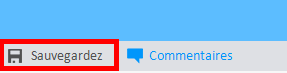
Pour ajouter des commentaires à cette dépense, vous pouvez cliquer sur le bouton Commentaires pour ajouter plus de détails.
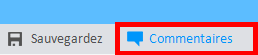
Les commentaires seront automatiquement enregistrés dans votre dépense.
Si c'est la première fois que vous créez une dépense, dès que vous enregistrez la dépense, le menu de navigation changera pour refléter les actions que vous pouvez effectuer sur une dépense. Sinon, vous pouvez accéder à ce menu dans le Gestionnaire de dépenses en cliquant sur n'importe quelle dépense appartenant à un rapport de dépenses.